Configuración para crear, guardar y publicar ilustraciones 2D
La configuración a continuación se puede modificar en el cuadro de diálogo Guardar figura como <tipo de fichero>-Configuración al guardar o publicar una figura en un fichero de ilustración 2D. Consulte las siguientes tablas para ver las descripciones de esta configuración:
• ELO (Eliminación de líneas ocultas)
• Representación fotorrealista de líneas
• Recorte
• Inclusión de imágenes sombreadas
• Inclusión de imágenes de trama sombreada
• Asignación de zonas activas
• Tolerancias
• Configuración específica de CGM
• Configuración específica de SVG
• Idiomas
Los valores por defecto de esta configuración se obtienen de la página de opciones Figuras 2D: eliminación de líneas ocultas.
|
Configuración
|
Descripción
|
|---|---|
|
Líneas gruesas/finas
|
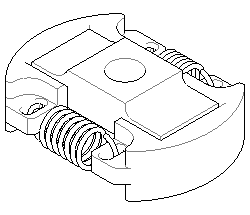 Permite crear líneas gruesas en las aristas exteriores. Las líneas gruesas se representan en la configuración de la plumilla de Línea gruesa. |
|
Bordes de superficie
|
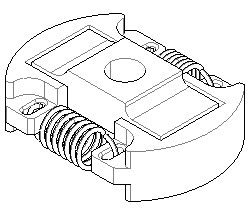 Permite definir como visibles todas las líneas finas en las aristas entre las superficies y crear una representación de ellas con la plumilla de Línea fina actual. |
|
Intersecciones mejoradas
|
Permite las añadir líneas que faltan a las intersecciones entre las piezas. Si se activa esta configuración, se puede aumentar significativamente el tiempo del proceso de una operación; en muchos casos puede que no sea necesario utilizarla.
Sin Intersecciones mejoradas 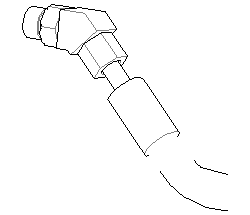 Con Intersecciones mejoradas 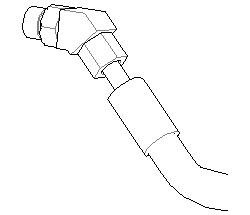 |
|
Tipo de fotorrealismo
|
Descripción
|
|---|---|
|
Rutas Bézier
|
Permite convertir segmentos de línea en rutas Bézier.
|
|
Generar elipses
|
Permite convertir segmentos de línea circulares en elipses.
|
|
Selección
|
Descripción
|
|---|---|
|
Seleccione Recortar para ajustar a la ventana.
|
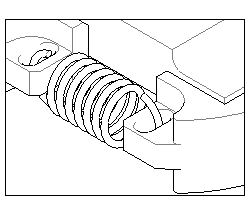 • Coincide con el nivel de zoom de la figura. • Se incluyen solo los objetos visibles que se encuentran dentro de la ventana de la figura. • Recorta los objetos visibles que se encuentran en los límites de la ventana de la figura. • Muestra los límites de la ventana de la figura mediante elementos de cuatro líneas. |
|
Despeje Recortar para ajustar a la ventana.
|
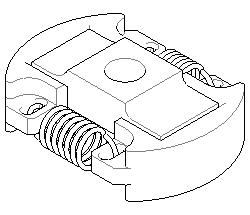 • Incluye todos los objetos visibles en la figura, aunque se encuentren total o parcialmente fuera de la ventana de la figura. • Permite aplicar zoom para ajustar todos los objetos visibles de la figura. |
|
Selección
|
Descripción
|
|---|---|
|
Escalable
|
Permite crear un gráfico con atributos de tamaño relativo.
|
|
Tamaño fijo
|
Permite crear un gráfico con atributos de tamaño absoluto.
|
|
Configuración
|
Descripción
|
|---|---|
|
Incluir información de zona activa de símbolo
|
Para las ilustraciones con zonas activas, permite exportar un fichero de mapa de imágenes (*.imap) en el que se muestran las ubicaciones de coordenadas de zonas activas de la figura. El fichero de mapa se guarda con el fichero de la ilustración.
|
|
Incluir zonas activas para letreros
|
Al guardar una figura como un fichero SVG, seleccione esta casilla para añadir zonas activas a los letreros. Para obtener más información, consulte Acerca del almacenamiento de una figura como un fichero de ilustración 2D.
Aunque añadir las zonas activas puede simplificar el código JavaScript para la creación de una aplicación interactiva, también aumenta el tamaño de fichero. Despeje esta casilla para desactivar la creación de zonas activas para los letreros.
|
|
Combinar zonas activas del mismo elemento
|
Permite agrupar zonas activas por elemento.
|
|
Exportar todas las zonas activas individualmente
|
Permite crear zonas activas individuales. Seleccione esta opción para realzar una aparición determinada de una zona activa, como en un procedimiento manual.
|
|
Selección
|
Descripción
|
|---|---|
|
Tolerancia de línea fina
|
Permite definir el ángulo de umbral entre las tres facetas que comparten una arista. Cuanto mayor sea el valor de Tolerancia de línea fina, menos líneas finas se crearán.
|
|
Tolerancia de brecha
|
Si se aumenta la tolerancia de brecha, habrá menos brechas en líneas que deberían ser una única línea continua.
Si se reduce el valor de tolerancia de brecha, se verán menos líneas "no deseadas" en superficies curvas.
|
|
Selección
|
Descripción
|
||
|---|---|---|---|
|
Seleccione Incluir imagen sombreada.
|
 Permite incluir una imagen sombreada de la figura en el fichero de la ilustración 2D.
|
||
|
Resolución
|
Introduzca un valor de resolución para la imagen sombreada, de 50 a 600 píxeles por pulgada. También se puede definir una resolución por defecto en el cuadro de diálogo Opciones de Creo Illustrate, tal como se describe arriba.
|
|
Opción
|
Descripción
|
|---|---|
|
Perfil
|
Permite especificar el modelo de codificación de gráficos inteligentes CGM que se utiliza para crear el fichero de ilustración CGM 2D. Los modelos se describen en las siguientes filas.
|
|
ISO 8632:1999
|
Norma abierta de la Organización Internacional de Normalización definida en ISO/IEC 8632:1999, 2ª edición.
|
|
WebCGM 2.0 y 2.1
|
Perfiles CGM desarrollados por el consorcio CGM Open y aprobado por el World Wide Web Consortium (WC3) para el uso en la Web.
|
|
ATA GREXCHANGE versiones 2.4, 2.5, 2.6, 2.7, 2.8, 2.9 y 2.10
|
Perfiles CGM publicados por el Graphics Working Group de la Air Transport Association.
|
|
|
Creo Illustrate genera ficheros CGM versión 4 utilizando codificación binaria.
|
|
Configuración
|
Descripción
|
|---|---|
|
Seleccionar Publicar todos los idiomas.
|
Permite publicar un fichero por cada figura en todos los idiomas de destino.
|
|
Despejar Publicar todos los idiomas.
|
Permite publicar un fichero en el idioma de origen solo.
|